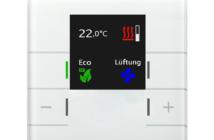BACKUP:
Für das WireGate gibt es ein ZIP-Paket das ein vollständige Backup der Partitionen ermöglicht.
[url]http://repo.wiregate.de/wiregate/wg_backupstick.zip- Entpacken und den Inhalt des Archivs (wiregate.sh) in das Stammverzeichnis eines LEEREN USB-Sticks kopieren. (2 GB+ )
Empfohlen seien hier 4 GB+ das ermöglicht auch weitere Sicherungen und ausgedehnte Installation
- Den USB-Stick an das laufende WireGate anstecken und es wird ein Image-Backup auf dem Stick erstellt:
MBR-Backup = Master Boot Record
hda1.img.gz = /boot (Readonly)
hda2.img.gz = /
Die Aussage von Makki war dass es so ca. 15-30 Minuten dauern sollte.
Es kann aber auch durchaus deutlich länger dauern, das Wiregate meldet die Fertigstellung mit Pieptönen.
RESTORE:
Benötigt wird:
– USB-Stick mit den Backup Images
– USB-Stick mit Linux Distribution (Getestet mit Puppy-Linux 4.3.1) dazu gleich mehr
– Monitor und Tastatur am WireGate
Das Wiederherstellen erfolgt in 3 Schritten:
1. (Puppy)Linux auf einem USB-Stick installieren
2. WireGate vom USB-Stick mit (Puppy)Linux starten
3. Zurücksichern/Kopieren des Backup-Images auf die CF-Karte im Wiregate
4. Wiregate neustarten
- Puppy Linux auf USB-Stick installieren1.1 Dazu wird mit der USB-Stick mit FAT32 formatiert. Am besten man kauft gleich einen neuen und nimmt ihn so wie er aus der Packung kommt.1.2 Für die Erstellung des Linux-Sticks nutzt man am besten UNetbootin ([url].
1.3 Als Linux-System für den Stick wurde Puppy-Linux 4.3.1 getestet, ob spätere Versionen auch laufen bleibt noch zu verifizieren. Also mit Hilfe von Google&Co. sicherheitshalber eine Image-Datei suchen JuMi2006